Google マップはパソコンでもスマホでも使える便利な地図です
行きたい場所が地図上のどこにあるのかを調べたり、その場所の情報を調べたり、他にも様々な利用方法があります
今回はパソコンを使った方法を紹介をします
行きたい場所を調べてみよう

初めて行く場所をGoogleマップで調べるにはどんな方法があるの?

お店や施設を調べる場合は、Googleマップ上の検索欄に、その名前を入力して検索するといいよ。
施設の名前以外にも、その住所が分かれば、住所で検索もできるよ。

施設の名前だけではなく、住所で調べることができるんだね。

施設名や住所のようなピンポイントで調べる以外に、範囲で調べることもできるよ。

範囲とは??

例えば、「姫路市」で検索すると、画面の左側には、姫路市についての説明が表示されているのは分かるよね。
右側の地図をよく見ると、姫路市の範囲が赤い点線で囲まれているのがわかるかな?
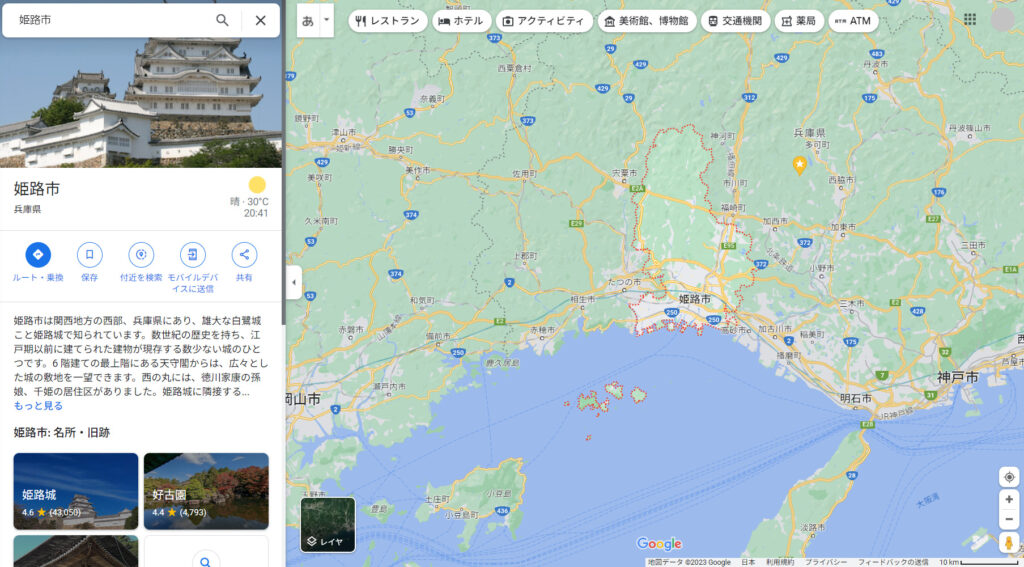

えっ? どこ??

こんな感じ!
南北に細長い様子がよく分かるね。


ほんとだ!
姫路市には、島がある様子もよく分かるね。

知らない土地や、旅行先をこんな風に範囲で調べてみるのも面白いと思うよ。

うん。いろいろと調べたくなってきました!
Googleマップでの場所の調べ方
- 施設名で検索
- 住所で検索
- 自治体名などで検索
調べた場所の情報を確認してみよう

Googleマップで場所を調べると、地図上でその位置を確認するだけではなく、その場所についての情報を確認できるよ。

「姫路市立美術館」を調べてみました。
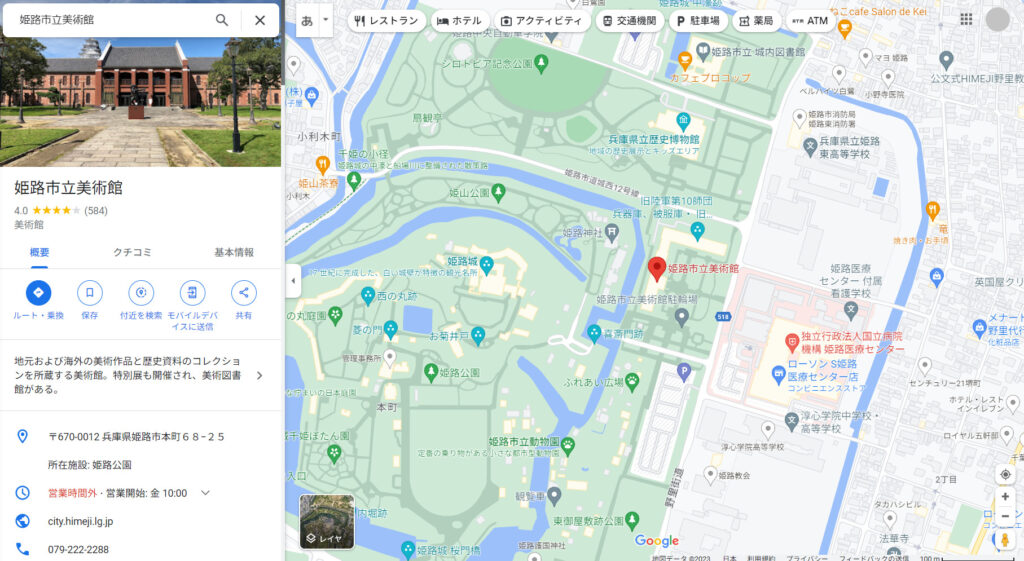

画面左側に、いろんな情報が表示されているでしょ?

住所や営業時間、混み具合、ウェブサイト、電話番号などの情報以外にも、クチコミ情報が記載されていて便利だね。

クチコミ情報は、その場所を訪れた人が感想や、体験した情報などを自由に投稿したものなの。
写真を投稿している人も多いので、見た目の情報を得ることもできて便利だよね。

クチコミ情報にくいちがう情報があると、何が本当なのか分からなくなって困ることもあるね。

Googleマップのクチコミ情報に限ったことではなく、インターネット上の情報は、そういう性質があるのも事実。
情報をうのみにするのではなく、参考程度にしておき、最終的には自分で判断することが大切ということを覚えておいてね。

わかりました!
- 住所・営業時間・混み具合・ウェブサイト・電話番号などの情報が分かる
- クチコミ情報は参考程度にとどめ、最終的には自分で判断すること
地図を動かしてみよう

調べた地図を動かして、画面に表示されていない部分を確認するにはどうしたらいいですか?

地図をドラッグすると動かすことができるよ。

地図を拡大するには?

マウスのホイールを上方向に転がすと拡大、下方向に転がすと縮小するよ。
地図の右下の方に表示されている「+」をクリックすると拡大、「ー」をクリックすると縮小。
どちらかやりやすい方で操作してみてね。
- マウスのホイールを上方向に転がす → 拡大
- マウスのホイールを下方向に転がす → 縮小
- 地図の右下の「+」をクリック → 拡大
- 地図の右下の「ー」をクリック → 縮小
航空写真を見てみよう

地図の左下にある「レイヤ」という四角いボタンをクリックしてみて!


わぉ!
空からの写真も確認できるんだね。緑が多い場所が分かったり、グラウンドがあるのが分かったり、面白いね。
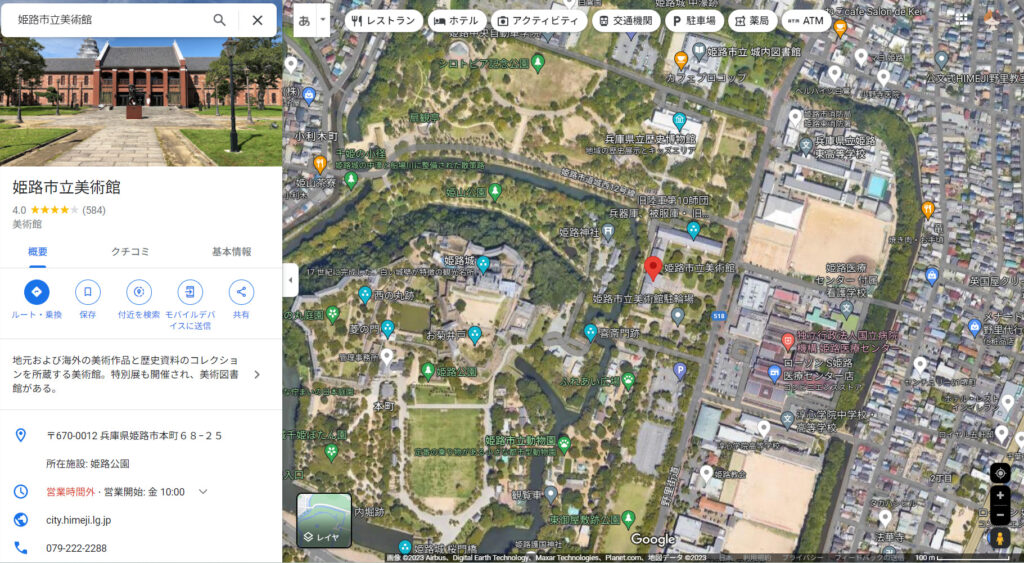

元の地図に戻したい時は、さっきクリックした四角いボタンをクリックしてみて!
見た目がさっきと変わっているので注意してね。


先生、この「レイヤ」というボタンの上にマウスをのせると右側にボタンが出てきたけど、これは?
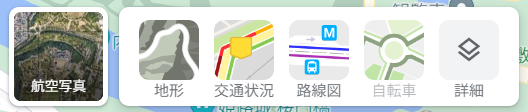

他にも地形、交通状況、路線図など確認することができるの。
「交通状況」をクリックしてみて!

道路の色が変わったよ。

今の時点の交通状況が、道路の色でわかるようになっているんだよ。赤い色だと道が混んでいるということなので、通行する際は注意してね。

Googleマップはいろんなことが調べられて本当に便利だね。

いろいろと楽しみながら使ってみてね。
あ、元の地図の状態に戻すには、もう一度「交通状況」をクリックしてね。
- 航空写真 地図の左下にある「レイヤ」という四角いボタンをクリック
- 「レイヤ」にマウスをのせて現れる地形、交通状況、路線図などボタンからそれぞれの情報を確認できる





コメント